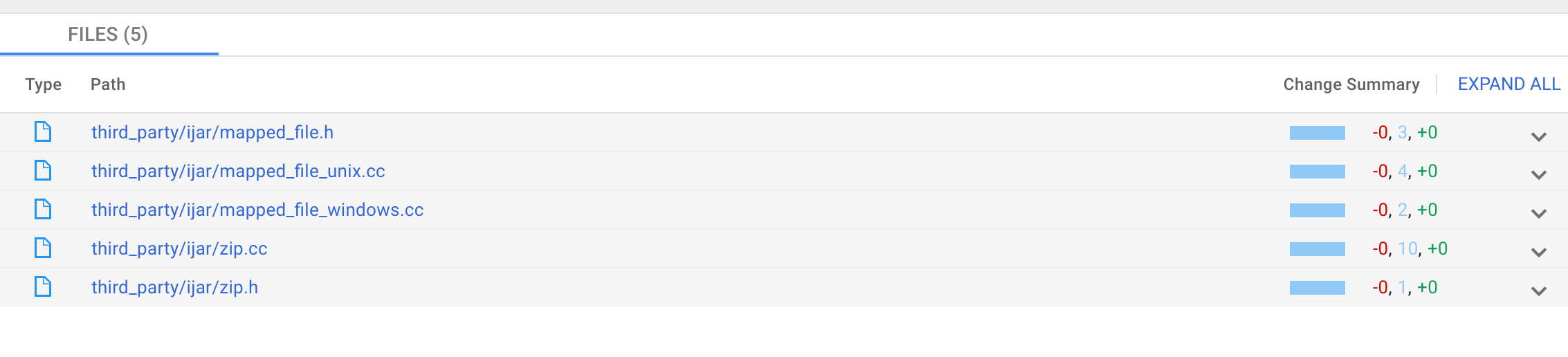
Accedere alla visualizzazione Dettagli commit
Puoi accedere alla visualizzazione Dettagli commit nei seguenti modi:
- Dal riquadro Cronologia delle modifiche
- Dal link Commit
Entrambe le opzioni sono disponibili quando apri un file o una cartella in Cloud Source Repositories.
La tabella seguente elenca esempi di campi a cui puoi accedere nel tuo evento di commit:
| Nome campo | Descrizione |
|---|---|
| commit | l'ID del commit |
| autore | l'autore del commit |
| genitori | L'ID dei commit principali sotto forma di elenco |
| subject | l'oggetto del commit |
| messaggio | il messaggio del commit |
Per un elenco di campi aggiuntivi, consulta CommitInfo.
Utilizzare il riquadro Cronologia delle modifiche
Nella Google Cloud console, apri Cloud Source Repositories.
Apri Cloud Source Repositories
Viene visualizzata la pagina Tutti i repository. In alternativa, puoi aprire la visualizzazione La mia origine.
Fai clic su un repository.
Viene visualizzata la pagina Repository Root (Riga di base del repository).
Nell'elenco File, vai al file che vuoi visualizzare e fai clic su di esso.
Nel riquadro adiacente, fai clic su Cronologia delle modifiche.
Nel riquadro visualizzato, ogni riga mostra l'ID hash del commit formattato come link ipertestuale.
Fai clic sul link all'ID hash.
Viene visualizzata la visualizzazione Dettagli commit.
Utilizzare il link Informazioni sul commit
Puoi anche aprire la visualizzazione Dettagli commit facendo clic sul link Commit.
Se stai visualizzando la versione più recente del file per quel ramo, il link Informazioni commit mostra il nome del ramo, insieme all'hash del commit più recente.
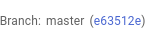
Se stai visualizzando una versione precedente di un file o di una cartella, il link Informazioni commit mostra l'hash del commit.

Se stai esaminando un determinato tag, il link Informazioni sul commit mostra l'hash associato al tag.
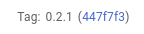
In tutti questi casi, fai clic sull'hash del commit per aprire la visualizzazione dettagli commit.
Visualizza le modifiche alle righe
Puoi utilizzare la visualizzazione Dettagli commit per vedere quali righe sono state modificate in ogni file. Per visualizzare le righe modificate in un file:
Accedi alla visualizzazione Dettagli commit per un commit specifico.
Individua il file che vuoi visualizzare e poi fai clic sulla Freccia giù per espandere la riga.
La sezione File modificati si espande per mostrare le modifiche apportate al file.
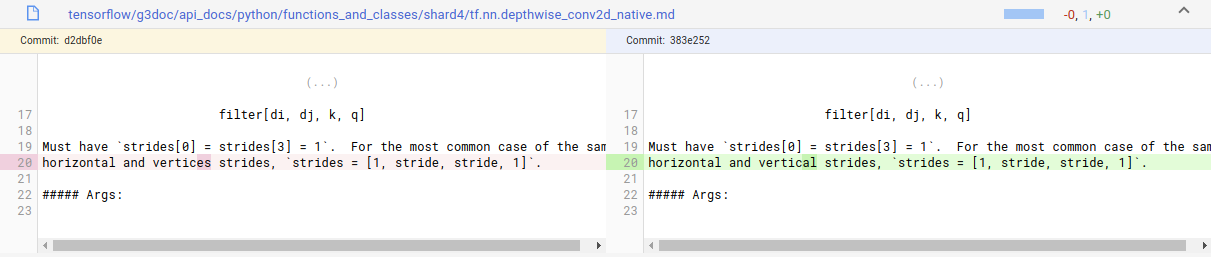
Se vuoi visualizzare contemporaneamente tutte le modifiche apportate a un file, fai clic su Espandi Tutte nella sezione File modificati.
Confrontare un file
Per scoprire di più sulle modifiche a un file specifico, apri la visualizzazione Differenze. Questa visualizzazione fornisce una differenza del file rispetto al commit precedente. Puoi anche selezionare altri commit con cui confrontare il file.
Per confrontare un file:
Accedi alla visualizzazione Dettagli commit per un commit specifico.
Fai clic sul link al percorso del file che vuoi visualizzare.
Si apre la visualizzazione Differenza. Questa visualizzazione contiene due riquadri. Un riquadro mostra la versione precedente del file. L'altro riquadro mostra il file così come esisteva al momento del commit.
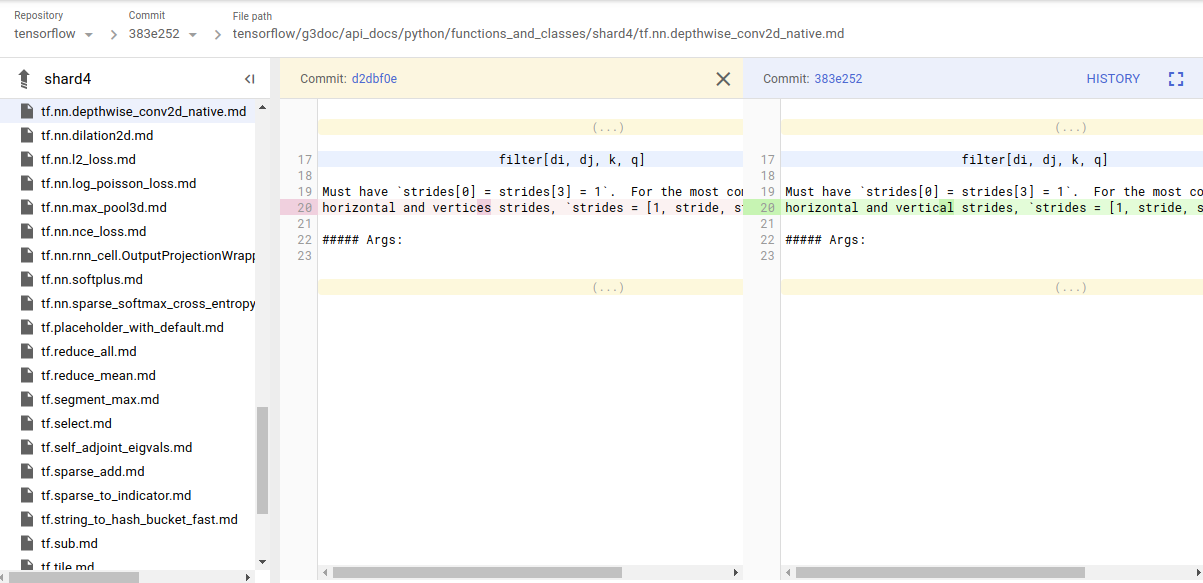
Confronta i commit
Un altro modo per scoprire come è cambiato il codice nel tempo è confrontare un commit con un altro.
Per confrontare due commit:
Accedi alla visualizzazione Dettagli commit per un commit specifico.
Fai clic su Confronta.
Si apre la schermata Confronta. Questa schermata ti consente di selezionare due commit diversi. Per impostazione predefinita, questa schermata confronta il commit selezionato quando hai aperto la schermata dei dettagli del commit con il relativo commit principale.
Puoi selezionare commit diversi utilizzando gli elenchi a discesa Commit e Al commit principale nel breadcrumb.
Vai a un commit principale
La visualizzazione dei dettagli di un commit specifico può dirti molto su quali file sono stati modificati e perché. Puoi comprendere ancora meglio la cronologia del codice visualizzando il commit principale. Un commit principale è un commit su cui si basa il commit corrente.
Per accedere al commit principale:
Accedi alla visualizzazione Dettagli commit per un commit specifico.
Fai clic sul link accanto a Padre.
Spesso, un determinato commit ha un solo commit principale. Tuttavia, a volte un commit ha più commit precedenti. Questo accade quando un commit è il risultato di un'unione di due o più branch. Se un commit ha più commit principali, la visualizzazione Dettagli commit fornisce un elenco a discesa che puoi utilizzare per confrontare un commit principale specifico e passare a questo.

